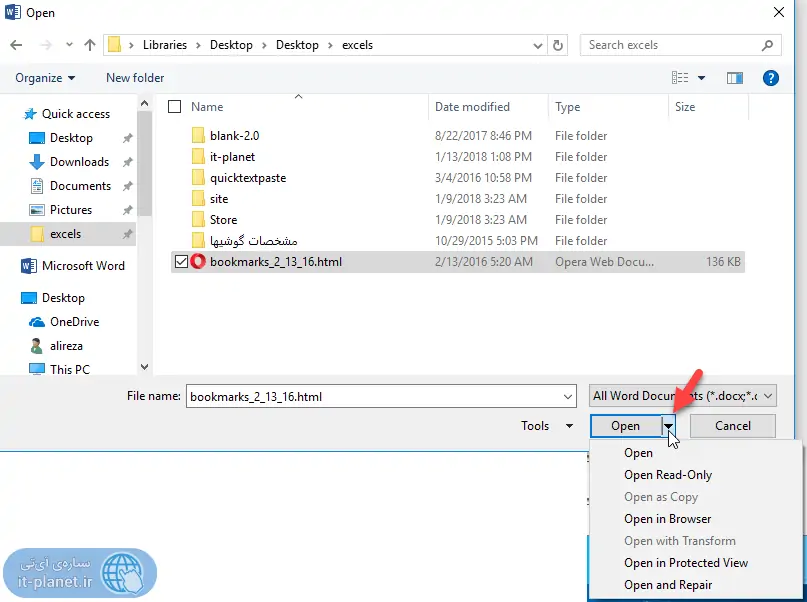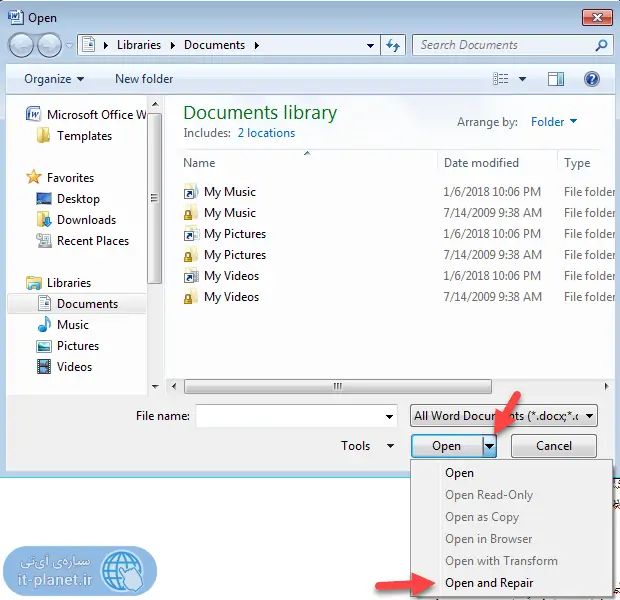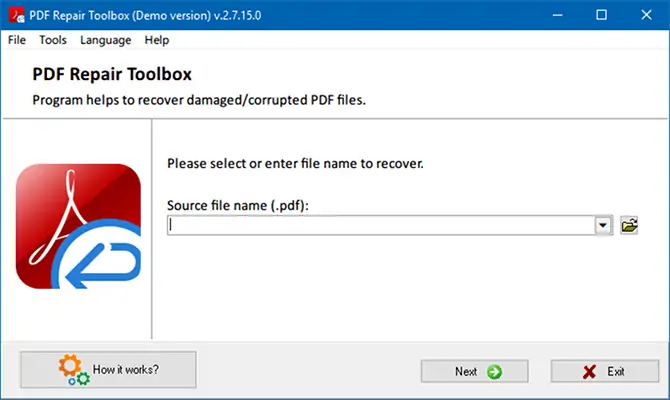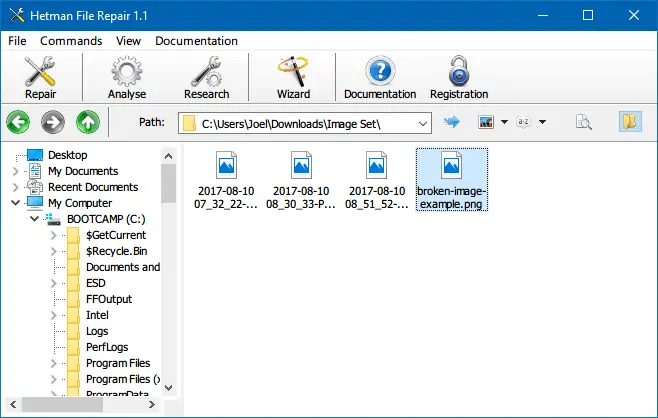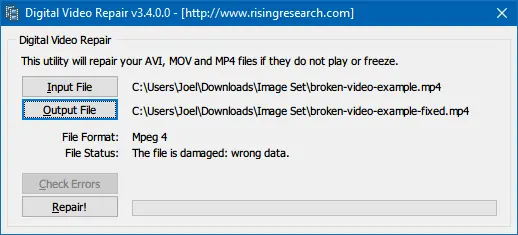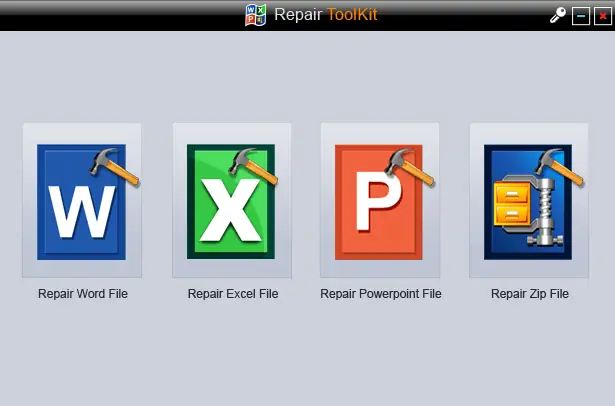فایلها مجموعهای از دادههای مختلف هستند که به شکلی خاص چیده شده تا نرمافزارها بتوانند فایل را باز کرده و اطلاعات آن را بخوانند. فایل خراب یا فایل آسیبدیده است که بخشی از دادههای آن به دلیلی از بین رفته و یا جابجا شده است و ساختار مناسبی که قابل باز کردن باشد، ندارد. به عبارت دیگر فایل ممکن است Corrupted یا Damaged به معنی خراب و ناقص باشد.
بازیابی فایل خراب از روشهای مختلفی صورت میگیرد و نرمافزارهای زیادی برای تعمیر کردن فایل خراب وجود دارد. برخی نرمافزارها ساختار فایل را تغییر میدهند تا به درستی باز شود و برخی دیگر فایلی که خراب شده و اطلاعات آن از بین رفته را به گونهای تعمیر میکنند که مابقی دادههای آن قابلاستفاده شود.
در ادامه به معرفی نرمافزارهایی برای بازیابی و تعمیر فایلهای آسیبدیده یا خراب میپردازیم. با ما باشید.
قبل از اینکه روشهای حل مشکل فایلهایی که باز نمیشوند و آسیبدیدهاند را بررسی کنیم، بهتر است به علل خراب شدن فایلها اشاره کنیم چرا که معمولاً پیشگیری بهتر از درمان است و هزینهی کمتری دارد.
چرا فایلها خراب یا ناقص میشوند؟
اگر نرمافزار دارای نقص فنی و برنامهنویسی باشد و به اصطلاح باگ داشته باشد، ممکن است فایلهای خراب روی حافظه ذخیره کند. گاهی نرمافزار برای کارکرد صحیح و ذخیره کردن صحیح فایل، میبایست باز بماند اما به دلایل مختلف مثل کرش کردن نرمافزار یا هنگ کردن سیستم عامل و یا خاموش شدن ناگهانی کامپیوتر یا جدا شدن ناگهانی هارد و حافظهای که فایل روی آن ذخیره شده، عملیات ذخیره کردن تغییرات به صورت ناقص انجام میشود و در نتیجه فایل ساختار مناسبی نخواهد داشت.
علاوه بر مشکلات نرمافزاری، ویروسها و بدافزارها هم میتوانند فایلها را تغییر دهند و خراب کنند. حتی برخی ویروسها به اسم باجافزار نیز وجود دارد که فایل را رمزگذاری کرده و از کاربر برای آزادسازی و بازیابی فایل، درخواست واریز وجه به حساب سازنده میکنند!
برای پیشگیری از این اتفاقات، بهتر است همیشه سیستم عامل خود را بروز نگه دارید و در صورت هنگ کردن گاه و بیگاه، به ارور و توضیحات آن توجه کنید و برای رفع مشکل اقدام کنید. استفاده از محافظ برق و همینطور منبع برق اضطراری یا UPS نیز مانع خاموش شدن ناگهانی سیستم و از بین رفتن اطلاعات حیاتی میشود. اگر اطلاعات مهمی دارید، حتماً از UPS استفاده کنید. در مورد ویروسها نیز استفاده از آنتیویروس بروز و قدرتمند و توجه کردن به تنظیمات بستههای امنیتی راهکار اصلی است.
متأسفانه تعمیر کردن فایلی که به دلایل مختلف خراب یا ناقص شده، بسیار دشوار است و معمولاً نمیتوان فایل را کاملاً بازیابی کرد اما با استفاده از نرمافزارها و روشهای مختلف، ممکن است بخشی از فایل بازیابی شود. در ادامه به معرفی ۵ نرمافزار بازیابی فایلهای خراب و ناقص میپردازیم.
استفاده از Word و Excel و نرمافزارهای آفیس مایکروسافت برای تعمیر فایلهای خراب
در نرمافزارهای مجموعهی آفیس، علاوه بر اینکه میتوان فایل را به صورت عادی Open یا باز کرد، میتوان فایل را باز و همزمان تعمیر کرد. برای تعمیر کردن فایلهای خراب توسط نرمافزارهای آفیس ۲۰۱۶ و یا آفیس ۲۰۱۳ مایکروسافت، مراحل زیر را طی کنید:
یکی از نرمافزارهای مجموعهی Microsoft Office را اجرا کنید.
روی منوی File کلیک کنید.
روی آیکون Browse کلیک کنید.
فایل خراب را انتخاب کرده و روی فلش کنار دکمهی Open کلیک کنید.
گزینهی Open and Repair را انتخاب نمایید.
پس از لحظاتی بررسی و تعمیر، فایل تعمیر شده باز میشود. برای تعمیر کردن فایلهای ورد و اکسل و ... در آفیس ۲۰۰۷ یا ۲۰۱۰ نیز مراحل مشابه است:
کلید میانبر Ctrl + O را فشار دهید تا پنجرهی باز کردن فایل نمایان شود.
آدرس فایل را وارد کرده و آن را انتخاب کنید.
روی فلش کوچک کنار دکمهی Open کلیک کنید.
گزینهی Open and Repair را انتخاب نمایید.
مجموعه نرمافزار Repair Toolbox برای تعمیر کردن انواع فایل
نرمافزار Repair Toolbox در حقیقت یک اپلیکیشن واحد نیست بلکه از ۲۲ ابزار مختلف تشکیل شده که هر یک برای تعمیر کردن و بازیابی انواعی از فایل به کار میرود. بنابراین اگر فایل خراب مشخص باشد، میتوان صرفاً بستهای که برای تعمیر همان نوع ارایه شده را نصب کرد. به عنوان مثال برای تعمیر فایلی با پسوند PDF میتوان PDF Repair Toolbox را نصب و استفاده کرد.
روش استفاده از نرمافزارهای مجموعهی Repair Toolbox مشابه و بسیار ساده است. در قدم اول نرمافزار موردنظر برای هر پسوند را اجرا میکنیم. قدم دوم انتخاب کردن فایل خراب یا Source file name است و قدم بعدی نیز انتخاب کردن نام و محل ذخیره کردن فایل تعمیرشده است. در نهایت با کلیک کردن روی Repair، تعمیر فایل خراب آغاز میشود.
فرمتهایی که در این مجموعه پشتیبانی شده شامل فایلهای مجموعهی آفیس مایکروسافت مثل ورد و اکسل و پاورپوینت و همینطور واننوت و اوتلوک و فایلهای پرکاربرد دیگر مثل PDF و ZIP و RAR و Photoshop و Illustrator ادوبی و مواردی دیگر میشود.
در نسخهی پیشنمایش یا Demo این نرمافزار، محدودیتهایی وجود دارد. مثلاً فایل پیدیاف تعمیر شده صرفاً شامل صفحهی اول میشود و یا فایل زیپ تعمیر نمیشود بلکه صرفاً مشخص میشود که قابل تعمیر است یا خیر. لذا نسخهی پولی یا کرکشده را دانلود و نصب نمایید.
نرمافزار تعمیر فایلهای عکس Hetman File Repair
این نرمافزار برای تعمیر کردن همهی فرمتها طراحی نشده بلکه بسیار محدودتر است! در واقع فقط فایلهای عکس با فرمت JPG و PNG و همینطور BMP و TIFF را تعمیر میکند. به علاوه این نرمافزار برای ریکاوری کردن فایلهای دیلیتشده کاربرد ندارد بلکه فقط تعمیرات فایلهایی که باز نمیشوند را انجام میدهد. خوشبختانه اطلاعات EXIF و همینطور کیفیت فایل تعمیرشده، مثل فایل اصلی است مگر آنکه EXIF از بین رفته باشد.
برای تعمیر کردن فایلها به نسخهی پولی این نرمافزار نیاز است چرا که با نسخهی رایگان نمیتوان فایل تعمیرشده را Save کرد.
معرفی نرمافزاری برای تعمیر ویدیوهای خراب: Digital Video Repair
زمانی که یک فایل ویدیویی خراب میشود، میتوان با حذف کردن برخی فریمهای ویدیو، فایل را تعمیر کرد. به عبارت دیگر فایل مثل روز اول نمیشود و بخشی از آن از بین خواهد رفت.
این نرمافزار رایگان برای تعمیر کردن فایلهای ویدیویی طراحی شده است و پسوندهای متنوعی مثل MP4 و MOV و AVI را تعمیر میکند، اما به شرطی که کدک استفاده شده برای فشرده کردن ویدیو، Xvid یا DivX و یا MPEG4 و 3ivx و همینطور Angel Potion باشد. به عبارت دیگر هر فایلی که پسوند mp4 داشته باشد را تعمیر نخواهد کرد. برای آشنایی بیشتر با مقولهی کدک و پسوند فایلهای ویدیویی، به بخش دانشنامهی سیارهی آیتی مراجعه فرمایید.
روش استفاده از این نرمافزار نیز بسیار ساده است. کافی است روی دکمهی Input File کلیک کنید و فایل خراب را معرفی کنید و سپس روی Output File کلیک کرده و محل ذخیره کردن فایل تعمیرشده را مشخص کنید. در نهایت روی دکمهی Repair کلیک کنید.
توجه کنید که این نرمافزار هم مثل دیگر نرمافزارهای تعمیر ویدیوهای خراب، فریمهای حذفشده و خراب را بازیابی و تولید نمیکند.
نرمافزار تعمیر انواع فایلهای آفیس: Stellar File Repair Toolkit
این مجموعه نیز شامل چند اپلیکیشن برای تعمیر کردن فایلهای ورد و اکسل و پاورپوینت و همینطور فایلهای زیپ است. به عبارت دیگر یکی از بهترین گزینههای برای کاربران آفیس است. با این نرمافزار میتوان تمام فایلهای آفیس موجود روی سیستم را اسکن کرد و فایلهای خراب را شناسایی و در ادامه تعمیر کرد. به علاوه اگر فایل خراب مشخص باشد، میتوان فقط همان فایل را تعمیر کرد. با این مجموعه حتی میتوان فایلهایی که با اضافه کردن رمز عبور، محافظت شدهاند را نیز تعمیر کرد.
برای تعمیر کردن فایلها میبایست نسخهی پولی این نرمافزار را تهیه کنید چرا که در نسخهی رایگان، صرفاً چک کردن سیستم و شناسایی فایلهای خراب امکانپذیر است.
تعمیر کردن فایلهای سیستمی ویندوز با ابزار SFC و DISM
اگر فایلهای سیستمی ویندوز خراب شود، ممکن است سیستم عامل به درستی بوت نشود و یا حین استفاده از ویندوز، گاه و بیگاه با مشکل کرش کردن و هنگ کردن مواجه شوید. در این شرایط بهترین گزینه برای تعمیر فایلها و حل مشکلات، استفاده از SFC یا System File Checker است. ابزار دیگر DISM است که فایلهای سیستمی را تعمیر میکند.
برای استفاده از این دو ابزار کارآمد و مفید، به مقالهای که قبلاً منتشر کردیم مراجعه فرمایید.
makeuseofسیارهی آیتی